Antes de empezar
Estamos implementando una nueva experiencia de producto más intuitiva. Si la pantalla que aparece aquí no coincide con la interfaz del producto, seleccione la ayuda para tu experiencia actual.
Antes de empezar
Estamos implementando una nueva experiencia de producto más intuitiva. Si la pantalla que aparece aquí no coincide con la interfaz del producto, seleccione la ayuda para tu experiencia actual.


Los sistemas de gestión de color concilian las diferencias de color entre dispositivos para que el usuario pueda estar casi seguro de los colores finales generados por el sistema. La visualización del color permite tomar decisiones fundadas sobre el color a lo largo del flujo de trabajo, desde la captura digital a la salida final. La gestión de color también permite crear documentos basados en los estándares de producción de impresión ISO, SWOP y Japan Color.
No existe ningún dispositivo de un sistema de publicación que pueda reproducir toda la gama de colores visibles para el ojo humano. Cada dispositivo opera dentro de un espacio de color concreto que puede producir una gama o intervalo de colores específico.
Un modelo de color determina la relación entre los valores y el espacio de color define el significado absoluto de esos valores como colores. Algunos modelos de color (como CIE L*a*b) tienen un espacio de color fijo porque están directamente relacionados con la forma en que los humanos perciben el color. Estos modelos se describen como independientes del dispositivo. Otros modelos de color (RGB, HSL, HSB, CMYK, etc.) pueden tener muchos espacios de color diferentes. Como estos modelos varían con cada dispositivo o espacio de color asociado, se describen como dependientes del dispositivo.
A causa de estos espacios de color variables, los colores pueden cambiar de aspecto cuando se transfieren documentos entre distintos dispositivos. Las variaciones de color pueden ser el resultado de diferencias en los orígenes de las imágenes, la forma en la que las aplicaciones de software definen el color, los soportes de impresión (el papel de periódico reproduce una gama de colores más limitada que el papel con calidad de revista) y otras variaciones naturales como las diferencias de fabricación de los monitores o la antigüedad de éstos.
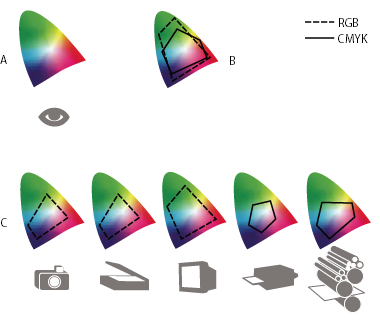
A. Espacio de color Lab B. Documentos (espacio de trabajo) C. Dispositivos
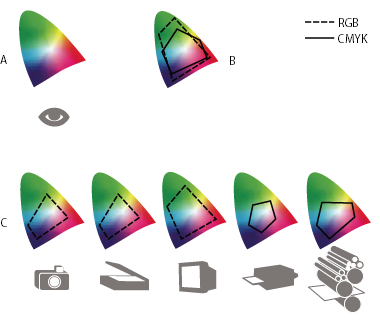
Los problemas de coincidencia del color son el resultado de usar diversos dispositivos y programas con espacios de color diferentes. Una solución es tener un sistema que interprete y convierta los colores con precisión de unos dispositivos a otros. Un sistema de gestión de color (CMS) compara el espacio de color en el que se ha creado un color con el espacio de color en el que se generará el mismo color. Realiza los ajustes necesarios para representar el color de forma coherente entre los diferentes dispositivos.
Un sistema de gestión de color convierte los colores con la ayuda de perfiles de color. Un perfil es una descripción matemática del espacio de color de un dispositivo. Por ejemplo, el perfil de un escáner indica a un sistema de gestión de color cómo "ve" los colores el escáner. La gestión de color de Adobe usa perfiles ICC, un formato definido por International Color Consortium (ICC) como estándar en plataformas múltiples.
Como no existe un método de conversión de color único que sea ideal para todo tipo de gráficos, un sistema de gestión de color ofrece una variedad de interpretaciones o métodos de conversión, para que puedas aplicar un método adecuado a un elemento gráfico determinado. Por ejemplo, un método de conversión de color que conserve las relaciones correctas entre los colores de una fotografía de naturaleza puede alterar los colores de un logotipo que contenga tintas planas.
No se debe confundir la gestión de color con la corrección del color. Un sistema de gestión de color no corregirá una imagen que se haya guardado con problemas de equilibrio tonal o de colores. Proporciona un entorno en el que las imágenes se pueden evaluar de manera fiable en el contexto de la salida final.
Sin un sistema de gestión de color, las especificaciones de color dependen del dispositivo. Se puede prescindir de la gestión de color, si el proceso de producción está estrechamente controlado para un único medio. Por ejemplo, el usuario o su proveedor de servicios de impresión puede ajustar las imágenes CMYK y especificar valores de color para un conjunto específico y conocido de condiciones de impresión.
El valor de la gestión de color aumenta cuando existen más variables en el proceso de producción. Te recomendamos utilizar la gestión de color si se tiene previsto reutilizar los gráficos de color en medios impresos y en línea, utilizar varios tipos de dispositivos en un mismo medio (como diferentes imprentas) o si administras varias estaciones de trabajo.
Un sistema de gestión de color será ventajoso si persigues alguno de los siguientes objetivos:
Consigue resultados de color uniformes y predecibles en diversos dispositivos de salida, como las separaciones de color, la impresora de escritorio y el monitor. La gestión de color resulta especialmente útil para ajustar el color para dispositivos con una gama relativamente limitada, como la prensa de impresión con proceso de cuatro colores.
Realizar pruebas en pantalla de un documento de color (previsualizarlo) en el monitor haciendo que simule un dispositivo de salida concreto. (Las pruebas en pantalla están sujetas a las limitaciones de visualización del monitor y a otros factores como las condiciones de iluminación de la habitación).
Evaluar con precisión e incorporar de manera coherente los gráficos de color desde muchos orígenes diferentes si también usan gestión de color y, en algunos casos, incluso aunque no lo hagan.
Envía documentos de color a diferentes dispositivos y medios de salida sin tener que ajustar manualmente los colores de los documentos o los gráficos originales. Esta posibilidad resulta valiosa cuando se crean imágenes que se utilizarán impresas y en línea.
Imprimir color correctamente en un dispositivo de salida desconocido; por ejemplo, se puede almacenar un documento en línea para imprimirlo siempre que se desee y desde cualquier lugar del mundo con colores que se puedan reproducir de forma coherente.
El entorno de trabajo influye en la forma de ver el color en el monitor y en la salida impresa. Para obtener los mejores resultados, controla los colores y la luz del entorno de trabajo de la siguiente manera:
Vea los documentos en un entorno que proporcione un nivel de luz y una temperatura de color uniformes. Por ejemplo, las características de color de la luz solar cambian a lo largo del día y alteran la visualización de los colores en la pantalla, por lo que es recomendable mantener las persianas cerradas o trabajar en una habitación sin ventanas. Puedes instalar una iluminación D50 (5000° Kelvin) para eliminar la tonalidad azul verdosa de la iluminación fluorescente. También puedes ver los documentos impresos con una caja de luz D50.
Visualiza el documento en una habitación con colores neutros en las paredes y en el techo. El color de una habitación puede afectar a la percepción de los colores del monitor y del color impreso. El mejor color para una sala de visualización es un gris neutro. Asimismo, el color de la ropa que se refleja en el cristal del monitor puede afectar a la apariencia de los colores en la pantalla.
Quite los patrones de fondo con colores intensos del escritorio del monitor. Los patrones intensos o recargados situados alrededor de un documento pueden interferir con una percepción precisa del color. Configure el escritorio de manera que sólo incluya grises neutros.
Vea las pruebas del documento en las condiciones reales en las que los destinatarios verán el resultado final. Por ejemplo, puedes ver qué aspecto tiene un catálogo de artículos para el hogar a la luz de las bombillas incandescentes que se emplean en las casas o ver un catálogo de mobiliario de oficina con la iluminación fluorescente que se emplea en los lugares de trabajo. Sin embargo, siempre debes emitir juicios finales sobre el color en las condiciones de iluminación especificadas por los requisitos legales de tu país para las pruebas contractuales.
Trabaja de forma más inteligente con Acrobat en tu escritorio
Crea, edita y organiza archivos PDF con potentes herramientas que te ayudan a mantener la productividad en cualquier lugar.